5.1 Етапи розробки діалогових вікон
Діалогове вікно має всі ознаки звичайного. Його можна переміщувати, закривати, а також передавати йому повідомлення. Перевага діалогового вікна в тому, що в ньому можна легко розмістити кнопки, текстові поля та інші елементи керування.
Створення діалогового вікна починається з створення класу діалогу. Даний клас є похідним від класу CDialog. В цьому класі мають бути оголошені необхідні змінні і властивості класу діалогу, які відповідають різним елементам керування діалогового вікна. Далі відбувається ініціалізація елементів керування діалогового вікна. Ініціалізація елементів керування відбувається за допомогою стандартного методу OnInitDialog (). Після цього створюється об’єкт власного класу діалогу методом DoModal () та його активувати. Необхідно створити обробку введених користувачем даних в діалоговому вікні. Обробка відбувається після натиснення кнопки Ok та закриття діалогового вікна. Після цього відбувається передача даних із елементів керування у змінні класу діалогу згідно з DDX-макросами методу DoDatаExchange (). Якщо введені дані не потрібно зберігати або обробляти, тоді діалогове вікно закривається натисненням кнопки Cancel. Введені за допомогою діалогового вікна дані далі можуть бути використані в інших функціях програми.
Використовуючи стандартний метод опису діалогу було написано два діалогових вікна: Input і About.
Створення діалогу
Створення діалогово вікна відбувається добавленням нового ресурсу Dialog пункті меню Edit à Add Resource, як показано на рис. 2.
Діалогове вікно оформляється за допомогою панелі інструментів Toolbox і властивостей даного елементу панелі інструментів, рис. 10.
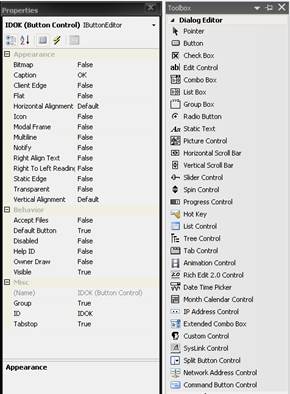
Рисунок 10 – Панель інструментів Toolbox і вікно властивостей кнопки “OK”
Діалогове вікно запускається по натисненню кнопки Input. Функція виклику діалогового вікна прописана в функції-обробнику OnInput():
void CMyFrameWin::OnInput()
CMyDialog dialog;
dialog.DoModal();
Після цього створюється об’єкт власного класу діалогу методом DoModal () та його активація. Необхідно створити обробку введених користувачем даних в діалоговому вікні. Обробка відбувається після натиснення кнопки Ok та закриття діалогового вікна.
void CMyDialog::OnOK()
char str[80];
edit1.GetWindowText(str,80);
for(int i=0;i<=strlen(str);i++)
T=T+str[i];
for(int i=0;i<80;i++)
CDialog::OnOK();
void CMyDialog::OnCancel()
CDialog::OnCancel();
Після цього відбувається передача даних із ЕК у змінні-властивості класу діалогу згідно з DDX-макросами методу DoDataExchange ().
void CMyDialog::DoDataExchange(CDataExchange* pDX)
CDialog::DoDataExchange(pDX);
DDX_Control(pDX, IDC_EDIT1, edit1);
DDX_Control – покажчик на об’єкт класу елементаму керування.
Якщо введені дані не потрібно зберігати або обробляти, тоді діалогове вікно закривається натисненням кнопки Cancel [1]. Введені за допомогою діалогового вікна дані далі можуть бути використані в функціях інших класів програми. Діалогове вікно даної програми зображене на рисунку 11.
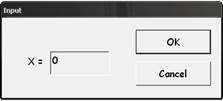
Рисунок 11 – Діалог для введення даних
В функції OnInitDialog() проведено початкову ініціалізацію для поля edit1, а саме за допомогою методу SetWindowText(CString("0")) значення, яке може вводитись користувачем, в даному випадку початкове значення 0.
За допомогою функції GetWindowText данні з поля Edit зчитуються в змінні типу char – str. Потім за допомогою функції atof перетворюються в дані типу float.
Аналогічно створювалось інше діалогове вікно, в якому виводилась інформація про розробника програми. Зовнішній вигляд показано на рис. 12.

Рисунок 12 – Зовнішній вигляд діалогу при натисканні на кнопку «Info»
6. РЕАЛІЗАЦІЯ МАТЕМАТИЧНОЇ ФУНКЦІЇ МОВОЮ ASSEMBLER
При програмуванні математичного співпроцесора може бути використано або програмування співпроцесора для роботи з числами з фіксованою комою, або програмування співпроцесора – з числами з плаваючою комою. В даній програмі використовується програмування співпроцесора для роботи з плаваючою комою. Він має вісім регістрів, які організовані у вигляді стека.(рисунок 13)[8].

Рисунок 13 – Організація стека математичного співпроцесора
Основні команди, що використовуються при програмуванні:
- Finit – команда ініціалізації;
- Fcom src – порівняти значення першого регістру з другим;
- Fld src – завантажити регістр;
- Fst dst – зберегти значення у регістр;
- Fadd dst, src – додати до першого регістра другий;
- Fmul dst, src – помножити перший регістр на другий і зберегти результат в першому;
- Fdiv dst, src – поділити перший регістр на другий і зберегти результат в першому[6].
Всі данні необхідні для обчислення, ініціалізація програми, та вивід данних здійснюється за допомогою C++:
Розглянемо частину коду яка виконує обчислення коли х=4:
_asm
{
FINIT;
FLDE;//ST(6)
FLD D;//ST(5)
FLD A;//ST(4)
FLD B;//ST(3)
FLD C;//ST(2)
FLD X;//ST(1)
FLD Y;//ST(0)
FADD ST(0),ST(1);//Y=X
FMUL ST(0),ST(4);//Y=X*A
FXCH ST(5);//D=A*X
FADD ST(0),ST(1);//Y=X
FMUL ST(0),ST(3);//Y=X*B
FXCH ST(6);//E=X*B
FADD ST(0),ST(3);//Y=B
FMUL ST(0),ST(4);//Y=A*B
FADD ST(0),ST(5);//Y=A*X+A*B
FSUB ST(0),ST(6);//Y=A*X+A*B-B*X
FSTY; вивантажуємо ST(0) в Y
};
7. СТВОРЕННЯ ТА ПІДКЛЮЧЕННЯ БІБЛІОТЕКИ DLL
Бібліотеки DLL – це програмний код або дані, які динамічно доступні всім процесам операційної системи[5].
Динамічне завантаження DLL дозволяє програмі визначити, яка з бібліотек і коли буде завантажуватись, а також задати дію при невдалому завантаженні бібліотеки. Спочатку необхідно помістити модуль бібліотеки в пам’ять процесу. Дана операція виконується за допомогою функції LoadLibrary(), що має один аргумент – ім'я завантажуваного модуля.
HINSTANCE hDll;
hDll=::LoadLibrary("MandroDLL");
Опрацювання помилки завантаження DLL та повідомлення про помилку:
if (LoadLibrary("MandroDLL ") == NULL)
MessageBox("Cannot find or open file MandroDLL ");
Стандартним розширення ім’я бібліотеки вважається.dll, якщо не вказувати інше. Так як в імені файлу вказано лише його назву, то цей файл повинен знаходитись в одному каталозі з основним файлом типу *.exe. Для визначення адрес окремих функцій всередині бібліотеки використовується функція GetProcAddress():
FUN func;
func=(FUN)::GetProcAddress(hDll,"calc");
Для вивантаження бібліотеки з пам'ятті процесу використовується функція FreeLibrary().
Для створення самої бібліотеки DLL був створений новий проект типу Win32 Dynamic-Link Library та вибраний перемикач Simply DLL.
В результаті було автоматично створено файл, що містить функцію DllMain (), яка є одночасно і функцією входу, і функцією виходу:
BOOL APIENTRY DllMain(HANDLE hModule,
DWORD ul_reason_for_call,
LPVOID lpReserved
return TRUE;
}
Далі у файлі бібліотеки DLL описана експортована функція. Дана функція має повертати значення змінної «Y». Для цього слід функцію main() замінити на функцію, ім'я якої ми використовуємо для визначення адрес:
float Calc(float X)
Експортованій функції з головної програми передається операнди типу float.
Слід записати, що буде повернуто до основної програми:
return Y;
Ім’я експортованої функції потрібно вказати в окремому файлі визначень (файл типу *.def)[1]. Цей файл необхідно приєднати до проекту.
В текстовому редакторі в цьому файлі набрати текст файлу визначень:
LIBRARY "MandroDLL"
DESCRIPTION 'This library has one function'
EXPORTS
calc @1
У файлі визначень вказується ім’я експортованої функції та її номер, по якому функцію теж можна викликати[1].
Скомпільований файл необхідно скопіювати до каталогу, в якому знаходиться основна програма.
Лістинг бібліотеки наведено в Додатку Б.
8. ОСНОВНІ ОПЕРАЦІЇ НАД ФАЙЛАМИ
8.1 Відкриття файлу
Клас CFileDialog забезпечує створення і функціонування двох діалогових вікон, що використовуються для відкриття та збереження файлів[11].
Для відкриття файлу використовується конструктор класу:
CFileDialog dlgOpen(TRUE, "txt","", OFN_HIDEREADONLY, "Text file (*.txt)| *.txt| ALL Files(*.*)|*.*|", this); Діалогове вікно, що відкриває текстовий файл на рис. 14.

Рисунок 14 – Діалогове вікно «Открыть»
Для створення об’єкта Windows потрібно використати метод DoModal з наступним прототипом:
virtual int DoModal();
Цей метод повертає значення IDOK або IDCANCEL, в залежності від того, які кнопки були натиснуті при закриті діалогового вікна[4]. Коли файл відкривається на читання, його режим також повинен бути вказанним на читання:
CFile::modeRead|CFile::typeBinary);
Для виведення данних відкриваємого файлу створено цикл, в якому виділяється необхідна кількість рядків для тексту.
dc.SetTextColor(RGB(255,0,0));
while(File.ReadString(m_Text))
dc.TextOut(10,0,Text,Text.GetLength());
OpenWnd -> UpdateWindow();
File.Close();
Завдяки функції file.ReadString(m_Text); відбувається зчитування файлу. dc.SetTextColor(RGB(255,0,0)); – вказує стиль, в якому буде виведено на екран текст. Діалогове вікно, що відображає вміст файлу з даними для обчислення на рис. 15.
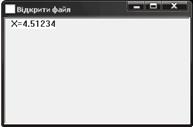
Рисунок 15 – Діалогове вікно «Відкрити файл»
8.2 Збереження файлу
Якщо змінити в конструкторі класу TRUE на FALSE, то отримається конструктор класу для збереження файлу[11]:
CFile DialogDlgSave(FALSE,"txt","",OFN_HIDEREADONLY,"Text file (*.txt)|*.txt| All Files(*.*)|*.*|",this);
де OFN_HIDEREADONLY – знімає прапорець Read-Only;
OFN_CREATEPROMPT – дозволяє створення неіснуючих файлів.
Діалогове вікно, що зберігає результати виконання програми в текстовий файл на рис. 16.
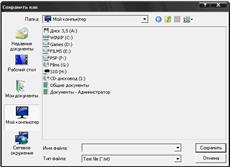
Рисунок 16 – Діалогове вікно «Сохранить как»
Для запису даних використовується наступна конструкція:
CStdioFile file(DlgSaveAs.GetPathName(),
CFile::modeCreate|CFile::modeWrite);
Функція GetPathName() повертає ім’я вибраного файла та шлях. modeWrite – довзоляє створювати файл на запис.
В данній програмі відбувається збереження результату обчислення в тектсовому файлі. Це реалізується за допомогою:
CString string=”Результат обрахувань програми:";
string+=s;
File.WriteString(LPCSTR(string));
Завдяки функції File.WriteString(LPCSTR(string) відбувається запис до файлу.
Результати виконання програми зберігаються в текстовий файл, як показано на рис. 17.
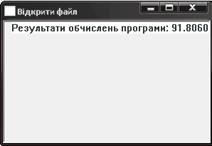
Рисунок 17 – Діалогове вікно, що відображає вміст файлу
9. ВИВЕДЕННЯ РЕЗУЛЬТАТІВ ОБЧИСЛЕНЬ
9.1 Числове виведення результату
Числовий результат роботи програми виводиться у окремому вікні. Для цього був створений новий клас CTextWnd:
class CTextWnd:public CFrameWnd
public:
CTextWnd(CWnd *wnd);
Для створення нового вікна використовується метод Create:
CTextWnd::CTextWnd(CWnd *WndParent)
CRect rect(200,200,500,500);
Create (NULL,"Текстовий результат", WS_OVERLAPPEDWINDOW, rect, WndParent, NULL);
Власне виведення результату описане в функції OnResult ()(рисунок 18):
CClientDC DC(TextWnd);
DC.SetTextColor(RGB(13,66,6));
Виконуємо виведення результату за допомогою функції TextOut.
DC.TextOut(125,125,s,strlen(s));
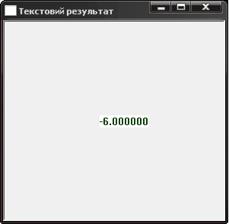
Рисунок 18 – Діалогове вікно числового виведення результату
9.2 Графічне виведення результату
Для всіх пристроїв графічного виведення використовуються одні і ті ж самі функції і класи, а вибір конкретного пристрою система виконує самостійно на основі інформації про контекст пристрою. Особливістю бібліотеки MFC є те, що вона містить спеціальні класи контекстів пристроїв. Базовим класом для всіх контекстів пристроїв є клас CDC. Існує також ще декілька класів контекстів пристроїв, що мають більш вузьку спеціалізацію. Я використовував CClientDC, що являє собою клас контексту пристрою для забезпечення доступу до клієнтської (робочої) області вікна. При створенні об’єкта цього класу в конструкторі викликається API-функція GetDC(), а при його знищенні в деструкторі – API-функція RealeaseDC() [7].
Для виведення результатів роботи програми у графічному вигляді було використано можливості векторної графіки.
В окремому вікні зображено знак “>” або “<” і цифра створена масивом точок “4”, знак “>” або “<” залежить від вхідних даних. Також виводиться прямокутник розміри якого залежать від результату обрахувань. Вигляд вікна з графічним результатом зображено на рисунку 19.
CBrush brush,brush2,brush3;
pen.CreatePen(PS_SOLID, 5, RGB(0, 0, 0));
brush.CreateHatchBrush(HS_DIAGCROSS, RGB(0, 0, 255));
brush2.CreateSolidBrush(RGB(255, 0, 0));
brush3.CreateSolidBrush(RGB(0, 255, 0));
float m=atof(s);
DCS.SelectObject(&brush);
DCS.Rectangle(200-m,500-m,700+m,700);
DCS.SelectObject(&pen);
DCS.SelectObject(&brush3);
if(z<4)
DCS.Polygon(arr,6);
if(z>4)
{
arr[0].x=260;
arr[3].x=340;
DCS.Polygon(arr,6);
};
Елементи масиву, які є вершинами багатокутника формуються таким чином щоб чітко відображалась різниця між знаком “>” і “<” при введенні різних Х. На основі вищезазначеного масиву формують дані для побудови інших фігур.
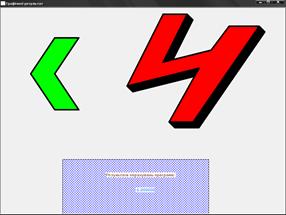
Рисунок 19 – Діалогове вікно графічного виведення результату
10. КЕРІВНИЦТВО СИСТЕМНОГО ПРОГРАМІСТА
Комп’ютер, на якому працює програма, повинен мати наступні мінімальні конфігурації:
· Процесор Pentium 500 MHz або більше;
· Оперативну пам’ять не менше 256 МБ;
· Не менше 2 ГБ вільного місця на диску;
· ОС Windows ME/2000/XP;
· Монітор з розширенням 800 x 600 та кольоропередачею в 32 біт;
Програма викликається за рахунок запускання її виконуваного файлу Mandro.exe, що знаходить в папці ALEX_MANDRO\Main\Debug. Для її правильного функціонування необхідно, щоб у папці де знаходиться файл Mandro.exe також розміщувався файл MandroDLL.dl, що містить динамічно підключувану бібліотеку, яка використовується при роботі. Файл MandroDLL.dll знаходиться в папці ALEX_MANDRO\DLL\Debug.
Основними файлами для створення проекту є:
1. Файли для створення основної програми: код програми на С++ - Mandro.cpp; файл ресурсів - Mandro.RC; заготовочний файл для зв’язку з ресурсами – Resource.h і Mandro.sln – основний файл проекту, що містить посилання на необхідні об’єкти. Також до основного проекту потрібно добавити папку з ресурсами RES, що містить малюнки панелі інструментів, іконки програми(toolbar1.bmp, ICON1.ICO).
2. Файли для створення бібліотеки DLL: MandroDLL.sln - основний файл проекту; MandroDLL.cpp - код програми на С++ і Assembler; StdAfx.cpp – файл що підключає файл заголовків StdAfx.h; MandroDLL.def – файл визначень що містить ім’я експортованої функції;.
11. КЕРІВНИЦТВО ОПЕРАТОРА
Дана програма не вимагає попереднього установлення, для її запуску необхідно скопіювати в один каталог головний завантажувальний файл Mandro.exe, файл динамічно підключуваної бібліотеки MandroDLL.dll (рис. 20).
Вхідна інформація для обчислення потрапляє в програму з клавіатури: вона вводиться у призначеному для цього діалоговому вікні введення, що відкривається при натисканні кнопки «Input». Виведення інформації здійснюється у двох формах. Текстовий результат виводиться при натисненні пункту меню «Run», а графічний – «Result». Відомості про розробника виводяться при натиснені кнопки «About». При натиснені на пункт меню «Open», можна відкрити існуючий файл з даними до виконання, записаних у форматі «Х=[числові дані]». Якщо натиснути на пункт меню «Save» чи відповідну йому кнопку на панелі інструментів або комбінацією клавіш Ctrl+S, результати виконання будуть збережені у файл. Щоб вийти з програми необхідно вибрати пункт меню «Exit».
При роботі програми може виникнути таке повідомлення:
Cannot find or open file MandroDLL.dll –це повідомлення виникає при запуску обчислення функції у разі, коли не знайдено файл динамічної бібліотеки, якому передаються данні для обчислення.
Внаслідок виникнення критичної помилки слід перезавантажити головну програму Mandro.exe.

Рисунок 20 – Зовнішній вигляд основних файлів проекту
ВИСНОВКИ
У результаті виконання даної курсової роботи було створено програму на мові С++ та з використанням підпрограми на мові програмування Assembler. Основна програма містить системне меню, рядок стану, панель інструментів.
Виконується обчислення функції, що написана мовою програмування Assembler та під’єднана до основного проекту як динамічна бібліотека DLL.
Дані для обчислень в програмі вводяться в діалоговому вікні. Результат обчислень виводиться в окремих вікнах (вивід числового результату та графічного). Програма виконує стандартні операції “Open”, “Save”, “Exit”.
Виконуючи завдання курсової роботи я поглибив свої навички з написання системних об’єктно-орієнтованих програм, навчився створювати складні програми з допомогою бібліотек MFC пакету Microsoft Visual Studio 2008, засвоїв основні принципи створення системних програм для середовища Windows 98/XP, а також вивчив структуру і принцип роботи Windows 98/XP.
ЛІТЕРАТУРА
1.Семеренко В.П., Програмування мовами С та С++ в середовищі Windows.– Вінниця: ВДТУ, 2002 р. –128с.
2. Секунов Н.Ю. Самоучитель Visual C++. – СПб.: БХВ-Петербург, 2002. – 736 с.
3. Шеферд Джордж, Программирование на MicroSoft Visual C++/Пер. с англ, - М.: “Русская Редакція”, 2003.—928с.
4. Крупник А. К., Изучаем Ассемблер.– СПб.: Питер, 2004 г. –256с.
5. Поляков А.К., Брусенцев В.С., Методы и алгоритмы компьютерной графики в примерах на Visual C++.– СПб.: БХВ-Петербург, 2003 г. –560с.
6. Семеренко В.П., Програмування мовами С та С++ в середовищі Windows.– Вінниця: ВДТУ, 2002 р. –128с.
7. Герберт Шилдт. Полный справочник по С.–Київ:Вільямс, 2002г.– 365с.
8. Бурдаев О. В., Иванов М. А., Тетерин И. И.– Ассемблер в задачах защиты информации.–Москва: КУДИЦ-Образ, 2004 г.– 320с.
9. Баженова І.Ю., Visual C++ 6.0 Уроки програмування.– Київ:Фоліо,1997. – 634с.
10. http://msdn.microsoft.com/ru-ru/vstudio/default.aspx
11. Lars Powers, Mike Snell, Microsoft Visual Studio 2008 Unleashed, USA, 2008 – 1536c.
ДОДАТОК А
// Mandro.cpp:Defines the class behaviors for the application.
#include <afxwin.h>
#include <afxext.h>
#include "Resource.h"
#include "string.h"
#include "resrc1.h"
CString T="";
char s[80];
//++++++++++++++++++++++++++++++++++++++
class CMyDialog:public CDialog
{
public:
CMyDialog(CWnd* pParent=NULL);
enum {IDD=IDD_DIALOG1};
CEdit edit1;
protected:
virtual void DoDataExchange(CDataExchange* pDX);
protected:
BOOL OnInitDialog();
afx_msg void OnOK();
afx_msg void OnCancel();
DECLARE_MESSAGE_MAP()
};
CMyDialog::CMyDialog(CWnd* pParent)
:CDialog(CMyDialog::IDD, pParent)
{}
void CMyDialog::DoDataExchange(CDataExchange* pDX)
{
CDialog::DoDataExchange(pDX);
DDX_Control(pDX, ID_EDIT1, edit1);
}
BEGIN_MESSAGE_MAP(CMyDialog, CDialog)
ON_COMMAND(IDOK,OnOK)
ON_COMMAND(IDCANCEL,OnCancel)
END_MESSAGE_MAP();
void CMyDialog::OnOK()
{
char str[80];
T="";
edit1.GetWindowText(str,80);
for(int i=0;i<=strlen(str);i++)
T=T+str[i];
for(int i=0;i<80;i++)
CDialog::OnOK();
}
void CMyDialog::OnCancel()
{
CDialog::OnCancel();
}
BOOL CMyDialog::OnInitDialog()
{
CDialog::OnInitDialog();
edit1.SetWindowText(CString("0"));
return TRUE;
}
//++++++++++++++++++++++++++++
class CAboutDlg: public CDialog
{
public:
CAboutDlg();
enum { IDD = IDD_ABOUTBOX };
protected:
virtual void DoDataExchange(CDataExchange* pDX);
protected:
DECLARE_MESSAGE_MAP()
};
CAboutDlg::CAboutDlg(): CDialog(CAboutDlg::IDD)
{}
void CAboutDlg::DoDataExchange(CDataExchange* pDX)
{
CDialog::DoDataExchange(pDX);
}
BEGIN_MESSAGE_MAP(CAboutDlg, CDialog)
END_MESSAGE_MAP()
//++++++++++++++++++++++++++++++
class CTextWnd:public CFrameWnd
{
public:
CTextWnd(CWnd *Wnd);
};
CTextWnd::CTextWnd(CWnd *WndParent)
{
CRect rect(200,200,500,500);
Create (NULL,"Текстовий результат",WS_OVERLAPPEDWINDOW,rect,WndParent,NULL);
};
class CGraphWnd:public CFrameWnd
{
public:
CGraphWnd(CWnd *Wnd);
};
CGraphWnd::CGraphWnd(CWnd *WndParent)
{
Create (NULL,"Графічний результат", WS_OVERLAPPEDWINDOW, rectDefault,WndParent,NULL);
};
class COpenWnd:public CFrameWnd
{
public:
COpenWnd(CWnd *wnd);
};
COpenWnd::COpenWnd(CWnd *wndParent)
{
CRect rect(300,420,600,620);
Create (NULL,"Відкрити файл",WS_OVERLAPPEDWINDOW,rect,wndParent,NULL);
}
//+++++++++++++++++++++++++++++++
class CMyFrameWin:public CFrameWnd
{
public:
CMyFrameWin();
CMenu PopupMenu;
protected:
CStatusBar m_wndStatusBar;
CToolBar m_wndToolBar;
HICON m_hIcon;
afx_msg int OnCreate(LPCREATESTRUCT lpCreateStruct);
afx_msg void OnOpen();
afx_msg void OnSave();
afx_msg void OnInput();
afx_msg void OnRun();
afx_msg void OnResult();
afx_msg void OnExit();
afx_msg void OnAbout();
afx_msg void OnHelp();
afx_msg void OnRButtonDown(UINT nFlags, CPoint point);
DECLARE_MESSAGE_MAP();
};
BEGIN_MESSAGE_MAP(CMyFrameWin, CFrameWnd)
ON_WM_CREATE()
ON_COMMAND(ID_OPEN,OnOpen)
ON_COMMAND(ID_SAVE,OnSave)
ON_COMMAND(ID_EXIT,OnExit)
ON_COMMAND(ID_INPUT,OnInput)
ON_COMMAND(ID_RUN,OnRun)
ON_COMMAND(ID_RESULT,OnResult)
ON_COMMAND(ID_ABOUT,OnAbout)
ON_COMMAND(ID_HELP1,OnHelp)
ON_WM_RBUTTONDOWN()
END_MESSAGE_MAP();
static UINT indicators[] =
{
ID_SEPARATOR,
ID_INDICATOR_CAPS,
ID_INDICATOR_NUM,
ID_INDICATOR_SCRL,
};
CMyFrameWin::CMyFrameWin()
{
Create(NULL,"Курсова робота ст гр 2КС-06 Мандро Олександра",
WS_OVERLAPPEDWINDOW,rectDefault,NULL,
MAKEINTRESOURCE(IDR_MAINFRAME));
m_hIcon = AfxGetApp()->LoadIcon(IDI_ICON1);
SetIcon(m_hIcon, true);
this->LoadAccelTable(MAKEINTRESOURCE(IDR_MAINFRAME));
PopupMenu.LoadMenu(IDR_MENUPOPUP);
};
int CMyFrameWin::OnCreate(LPCREATESTRUCT lpCreateStruct)
{
if (CFrameWnd::OnCreate(lpCreateStruct) == -1)
return -1;
if (!m_wndToolBar.CreateEx(this, TBSTYLE_FLAT, WS_CHILD
| WS_VISIBLE | CBRS_TOP | CBRS_GRIPPER | CBRS_TOOLTIPS
| CBRS_FLYBY | CBRS_SIZE_DYNAMIC) ||
!m_wndToolBar.LoadToolBar(IDR_MAINFRAME))
{
TRACE0("Failed to create toolbar\n");
return -1;
}
if (!m_wndStatusBar.Create(this) ||
!m_wndStatusBar.SetIndicators(indicators,
sizeof(indicators)/sizeof(UINT)))
{
TRACE0("Failed to create status bar\n");
return -1;
}
return 0;
}
void CMyFrameWin::OnOpen()
{
CString Text;
CFileDialog dlgOpen(TRUE, "txt","", OFN_HIDEREADONLY, "Текстовий файл (*.txt)| *.txt| ALL Files(*.*)|*.*|", this);
if(dlgOpen.DoModal()==IDOK)
{
COpenWnd *OpenWnd=new COpenWnd(this);
OpenWnd -> ShowWindow(SW_SHOWNORMAL);
OpenWnd -> UpdateWindow();
CClientDC dc(OpenWnd);
dc.SetTextColor(RGB(45,52,52));
CStdioFile File(dlgOpen.GetPathName(), CFile::modeRead| CFile::typeBinary);
while(File.ReadString(Text))
{
dc.TextOut(10,0,Text,Text.GetLength());
if (Text[0]=='X')
{
int N=2;
while(N!=Text.GetLength())
{
T=T+Text[N];
N++;
}
}
}
OpenWnd -> UpdateWindow();
File.Close();
}
}
void CMyFrameWin::OnSave()
{
CString string="Результати обчислень програми: ";
CFileDialog DlgSave(FALSE,"txt","",OFN_HIDEREADONLY,
"Text file (*.txt)|*.txt|All Files(*.*)|*.*|",this);
string+=s;
if(DlgSave.DoModal()==IDOK)
{
CStdioFile File(DlgSave.GetPathName(),
CFile::modeCreate | CFile::modeWrite);
File.WriteString(LPCSTR(string));
}
}
void CMyFrameWin::OnExit()
{
SendMessage(WM_CLOSE);
}
void CMyFrameWin::OnInput()
{
CMyDialog dialog(this);
dialog.DoModal();
}
void CMyFrameWin::OnRun()
{
float res;
float x=atof(T);
HINSTANCE hDll;
hDll=::LoadLibrary("MandroDLL");
typedef float(*FUN)(float);
FUN func;
func=(FUN)::GetProcAddress(hDll,"Calc");
res=(*func)(x);
sprintf(s,"%f",res);
FreeLibrary(hDll);
CTextWnd * TextWnd=new CTextWnd(this);
TextWnd->ShowWindow(SW_SHOWNORMAL);
TextWnd->UpdateWindow();
CClientDC myDC(TextWnd);
myDC.SetTextColor(RGB(13,66,6));
myDC.TextOut(125,125,s,strlen(s));
}
void CMyFrameWin::OnResult()
{
CGraphWnd * GraphWnd=new CGraphWnd(this);
GraphWnd->ShowWindow(SW_SHOWNORMAL);
GraphWnd->UpdateWindow();
CClientDC DCS(GraphWnd);
float z=atof(T);
CPen pen;
CPoint arr[6];
arr[0].x=100;
arr[0].y=220;
arr[1].x=180;
arr[1].y=100;
arr[2].x=260;
arr[2].y=100;
arr[3].x=180;
arr[3].y=220;
arr[4].x=260;
arr[4].y=340;
arr[5].x=180;
arr[5].y=340;
CBrush brush,brush2,brush3;
pen.CreatePen(PS_SOLID, 5, RGB(0, 0, 0));
brush.CreateHatchBrush(HS_DIAGCROSS, RGB(0, 0, 255));
brush2.CreateSolidBrush(RGB(255, 0, 0));
brush3.CreateSolidBrush(RGB(0, 255, 0));
float m=atof(s);
DCS.SelectObject(&brush);
DCS.Rectangle(200-m,500-m,700+m,700);
DCS.SelectObject(&pen);
DCS.SelectObject(&brush3);
if(z<4)
{
DCS.Polygon(arr,6);
};
if(z>4)
{
arr[0].x=260;
arr[3].x=340;
DCS.Polygon(arr,6);
};
for (int i=20;i>0;i--)
{
CPoint arr2[10];
arr2[0].x=420+i;
arr2[0].y=260+i;
arr2[1].x=540+i;
arr2[1].y=20+i;
arr2[2].x=620+i;
arr2[2].y=20+i;
arr2[3].x=540+i;
arr2[3].y=180+i;
arr2[4].x=700+i;
arr2[4].y=140+i;
arr2[5].x=760+i;
arr2[5].y=60+i;
arr2[6].x=860+i;
arr2[6].y=60+i;
arr2[7].x=640+i;
arr2[7].y=380+i;
arr2[8].x=560+i;
arr2[8].y=380+i;
arr2[9].x=660+i;
arr2[9].y=200+i;
DCS.SelectObject(&brush2);
DCS.Polygon(arr2,10);
}
CString str1="Результати обрахувань програми: ";
DCS.SetTextColor(RGB(155,100,55));
DCS.TextOut(350,550,str1);
DCS.SetTextColor(RGB(100,155,255));
DCS.TextOut(450,600,s);
pen.DeleteObject();
brush.DeleteObject();
brush2.DeleteObject();
brush3.DeleteObject();
}
void CMyFrameWin::OnAbout()
{
CAboutDlg aboutDlg;
aboutDlg.DoModal();
}
void CMyFrameWin::OnHelp()
{
MessageBox(NULL,"Only God can help U","Help",MB_OK|
MB_ICONINFORMATION);
}
void CMyFrameWin::OnRButtonDown(UINT nFlags, CPoint point)
{
CPoint t;
GetCursorPos(&t);
PopupMenu.GetSubMenu(0)->TrackPopupMenu(TPM_LEFTALIGN|TPM_LEFTBUTTON,t.x, t.y, this);
}
class CMyApp:public CWinApp
{public:
virtual BOOL InitInstance();
};
BOOL CMyApp::InitInstance()
{
CMyFrameWin *pMainWnd=new CMyFrameWin;
m_pMainWnd=pMainWnd;
m_pMainWnd->ShowWindow(m_nCmdShow);
m_pMainWnd->UpdateWindow();
return TRUE;
};
CMyApp app;
ДОДАТОК Б
// MandroDLL.cpp: Defines the entry point for the DLL application.
#include "stdafx.h"
BOOL APIENTRY DllMain(HANDLE hModule,
DWORD ul_reason_for_call,
LPVOID lpReserved
)
{
return TRUE;
}
float Calc(float X)
{
float A(5);
float B(2);
float C(6);
float D(0);
float E(0);
float F(4);
float Y(0);
_asm
{
FINIT;
FLD F;//st(1)=4
FLD X;//st(0)=X
FCOM ST(1)
FSTSW ax
AND EAX,00004500h
CMP EAX,00000000h
je M_Bigger;
CMP EAX,00000100h
je M_Lower;
CMP EAX,00004000h
je M_Equal;
M_Equal:
Finit
Fld E;//ST(6)
Fld D;//ST(5)
Fld A;//ST(4)
Fld B;//ST(3)
Fld C;//ST(2)
Fld X;//ST(1)
Fld Y;//ST(0)
Fadd ST(0),ST(1);//y=x
Fmul ST(0),ST(4);//y=x*a
Fxch ST(5);//d=a*x
Fadd ST(0),ST(1);//y=x
Fmul ST(0),ST(3);//y=x*b
Fxch ST(6);//e=x*b
Fadd ST(0),ST(3);//y=b
Fmul ST(0),ST(4);//y=a*b
Fadd ST(0),ST(5);//y=a*x+a*b
Fsub ST(0),ST(6);//y=a*x+a*b-b*x
Fst Y;
jmp M_END
M_Lower:
Finit
Fld D;//ST(5)
Fld A;//ST(4)
Fld B;//ST(3)
Fld C;//ST(2)
Fld X;//ST(1)
Fld Y;//ST(0)
Fadd ST(0),ST(1);//y=x
Fmul ST(0),ST(4);//y=x*a
Fxch ST(5);//d=a*x
Fadd ST(0),ST(1);//y=x
Fmul ST(0),ST(3);//y=x*b
Fadd ST(0),ST(5);//y=a*x+b*x
Fsub ST(0),ST(2);//y=a*x+b*x-c
Fst Y;
jmp M_END
M_Bigger:
Finit
Fld D;//ST(5)
Fld A;//ST(4)
Fld B;//ST(3)
Fld C;//ST(2)
Fld X;//ST(1)
Fld Y;//ST(0)
Fadd ST(0),ST(4);//y=a
Fmul ST(0),ST(3);//y=a*b
Fxch ST(5);//d=a*b
Fadd ST(0),ST(1);//y=x
Fmul ST(0),ST(1);//y=x*x
Fmul ST(0),ST(4);//y=x*x*a
Fsub ST(0),ST(5);//y=a*x*x-a*b
Fst Y;
M_END:
}
return Y;
}
 2020-01-14
2020-01-14 171
171







